كما تعلم ، في الإصدارات السابقة من Outlook (Outlook 2007 أو Outlook 2010) ، إذا كنت تستخدم حساب IMAP ، فهناك إمكانية لتحديد المجلد الذي سيتم تخزين رسائل البريد المرسلة فيه. ولكن في الإصدارات الأحدث من Outlook (Outlook 2013 أو 2016 أو 2016) ، لا يمكنك تغيير مكان تخزين العناصر المرسلة. لتجاوز هذه المشكلة ، استمر في القراءة أدناه.معلومات: لتغيير مكان تخزين رسائل البريد في الإصدارات السابقة من Outlook ، عند استخدام ملف حساب IMAP
برنامج Outlook 2007:
- من أدوات القائمة ، انقر فوق إعدادت الحساب.
- حدد حساب البريد الإلكتروني IMAP ثم انقر فوق يتغير.
- انقر المزيد من الإعدادات.
- في نافذة "إعدادات البريد الإلكتروني عبر الإنترنت" ، انقر فوق المجلدات التبويب.
- ثم حدد ملف "اختر مجلدًا موجودًا أو أنشئ مجلدًا جديدًا لحفظ العناصر المرسلة لهذا الحساب في" اختيار.
- حدد المجلد الذي تريده من المجلد المدرج (عادةً ما يكون "المواد المرسلة") ، أو اضغط ملف جديد لتحديد مجلد مخصص لحفظ رسائل البريد الإلكتروني المرسلة.
برنامج Outlook 2010:
- من ملف القائمة ، انقر فوق إعدادت الحساب -> إعدادت الحساب.
- حدد حساب البريد الإلكتروني IMAP ثم انقر فوق يتغير.
- انقر المزيد من الإعدادات.
- في نافذة "إعدادات البريد الإلكتروني على الإنترنت", انقر على المواد المرسلة التبويب.
- الآن حدد "حفظ العناصر المرسلة في المجلد التالي على الخادم"، قم بتوسيع قائمة المجلدات ، ثم حدد المجلد الذي تريد حفظ العناصر المرسلة ، أو اضغط ملف جديد لتحديد مجلد مخصص لحفظ رسائل البريد الإلكتروني المرسلة.
كيفية تحديد مكان تخزين الرسائل المرسلة لحساب IMAP في Outlook 2013 و 2016 و 2019.
نظرًا لأن الإصدارات الأحدث من Outlook لا تسمح بتغيير مكان تخزين العناصر المرسلة ، فإن الخيار الوحيد لديك تجاوز هذا القيد ، هو إنشاء قاعدة جديدة وتحديد مجلد الوجهة لرسائل البريد الإلكتروني يدويًا أرسلت. لذلك ، لتغيير مجلد العناصر المرسلة لحساب IMAP الخاص بك في الإصدارات الأحدث من Outlook:
1. في علامة التبويب "الصفحة الرئيسية" ، انقر فوق قواعد -> إدارة القواعد والتنبيهات
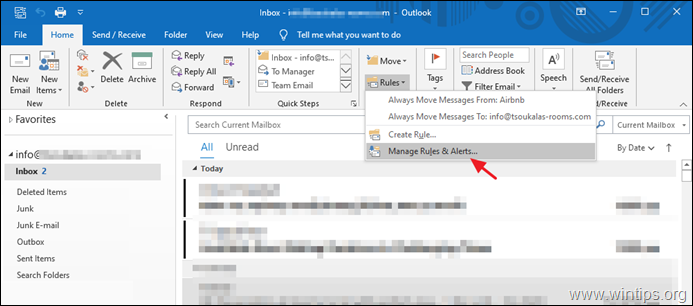
2. انقر قانون جديد
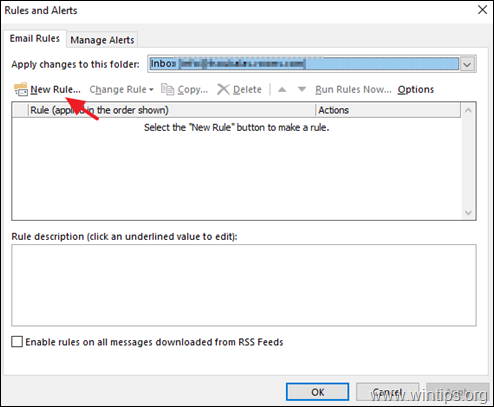
3. يختار تطبيق القاعدة على الرسائل التي أرسلها وانقر التالي.
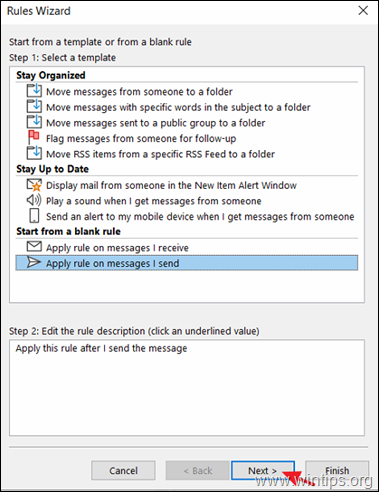
4. يختار من خلال الحساب المحدد ، انقر محدد وحدد حساب البريد الإلكتروني الخاص بك.

5. عند الانتهاء ، انقر فوق التالي.
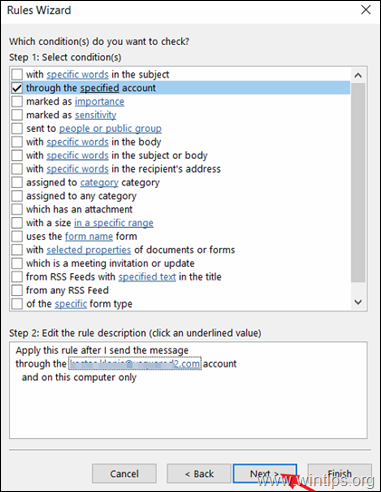
6. في الشاشة التالية حدد نقل نسخة إلى المجلد المحدد ثم انقر فوق محدد لتحديد المجلد الوجهة للرسائل التي ترسلها.
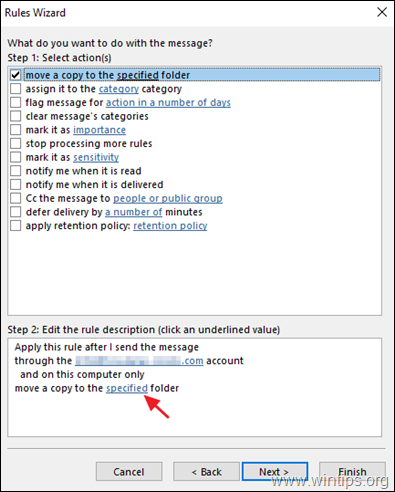
7. اختر الآن المجلد الذي تريده (على سبيل المثال مجلد "العناصر المرسلة") وانقر موافق.
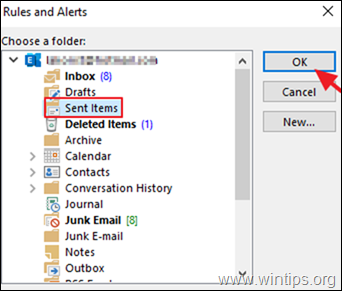
8. انقر التالي لاستكمال.
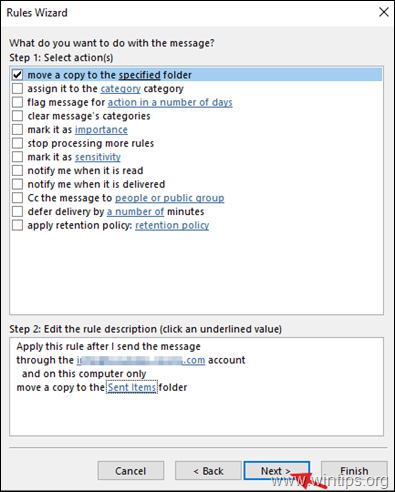
9. في الشاشة التالية ، انقر فوق التالي تكرارا.
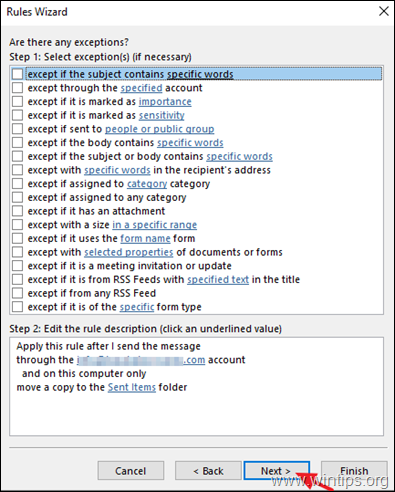
10. أخيرًا ، اكتب اسمًا للقاعدة الجديدة التي تم إنشاؤها (اختياريًا) ، وانقر فوق ينهي.
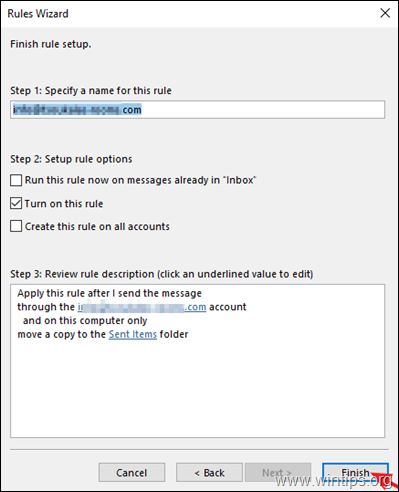
11. انت انتهيت! من الآن فصاعدًا ، سيتم تخزين كل بريد إلكتروني ترسله في مجلد البريد المحدد.
مساعدة إضافية: إذا كنت تواجه مشكلات عند إرسال الرسائل باستخدام حساب IMAP ، (على سبيل المثال ، عملية "الإرسال" تتجمد). ثم تابع وأوقف حفظ الرسائل المرسلة. للقيام بذلك ، انتقل إلى "إعدادات الحساب" ، وحدد حساب IMAP وانقر يتغير. ثم ضع علامة في لا تقم بحفظ نسخ من العناصر المرسلة وانقر التالي لتطبيق التغيير. *
* ملحوظة: سيؤدي هذا الإجراء إلى تعطيل إجراء "الحفظ" الافتراضي لبرنامج Outlook ولكنه لا يؤثر على القاعدة التي أنشأتها باستخدام الإرشادات المذكورة أعلاه.
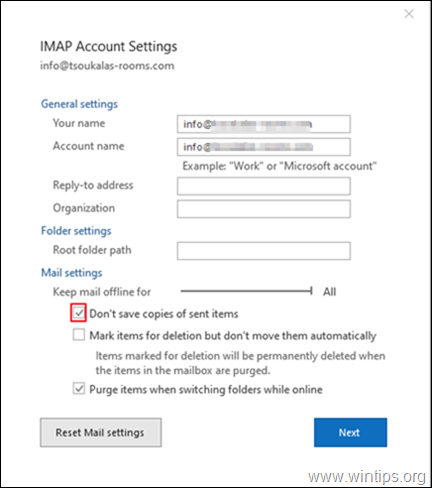
هذا هو! اسمحوا لي أن أعرف ما إذا كان هذا الدليل قد ساعدك من خلال ترك تعليقك حول تجربتك. يرجى الإعجاب بهذا الدليل ومشاركته لمساعدة الآخرين ..